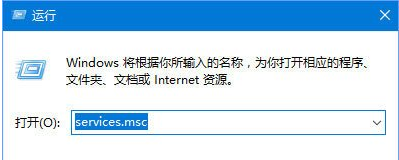Win10专业版无法更新错误代码0xc0000005解决方案
一些朋友使用win10系统想要进行更新,让系统修复bug和漏洞,但是无法正常更新,还出现错误代码0xc0000005,如果你也是更新失败报错,请按下面的方法进行解决。
Win10专业版无法更新错误代码0xc0000005解决方案
1、我们首先按下Win+R组合键把运行打开,然后输入services.msc 按下确定即可把服务界面打开。
2、在服务界面找到Windows update 服务,在这个服务界面把 启动类型修改成“自动”,然后点击 应用 -- 启动 -- 确定 保存设置即可。
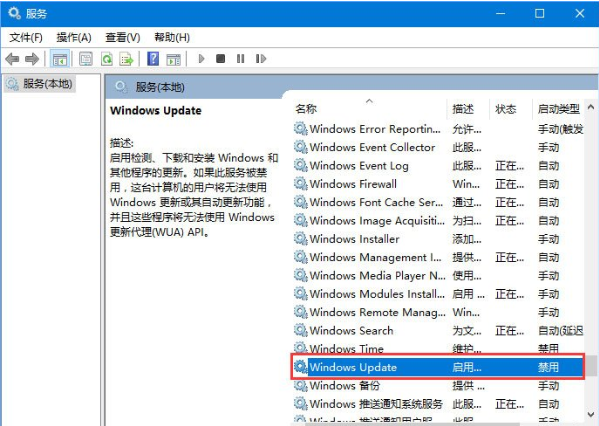
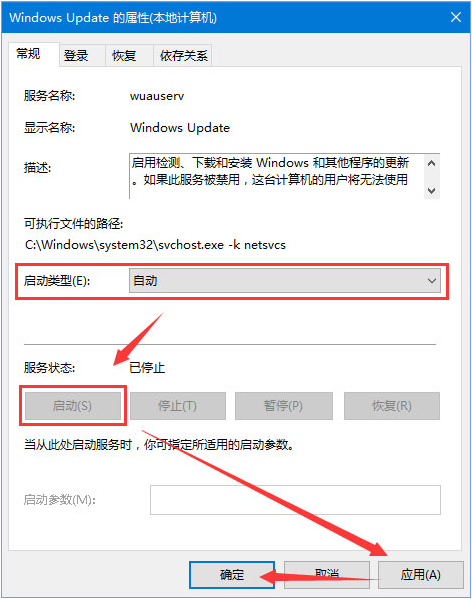
3、我们操作完后重启计算机就能够解决问题。重启计算机后按下Win+i 组合键即可打开设置-更新和安全-Windows 更新 -检查更新就可正常开始更新。

相关文章
- Win10更新失败提示你的设备中缺少重要的安全和质量修复怎么办?
- 怎么解决内存不足导致win10更新失败?
- Win10更新失败错误代码0x800f0988怎么解决?
- Win10更新失败无限启动怎么办?Win10更新失败无限重启怎解决方法
- Win10系统更新失败怎么办?Win10系统更新失败的解决方法
- win10更新失败并且出现无限重启怎么解决?
- Win10专业版更新失败提示错误代码8024000b解决方法
- win10更新失败0x800707e7错误代码怎么解决
- Win10提示设备中缺少重要的安全和质量修复怎么解决?
- Win10更新失败出现错误0x8024000b完美解决方法
- 怎么解决Win10更新一直安装失败无法更新?
- Win10更新失败无法进入系统?Win10更新失败无法进入系统的解决办法
- Win10系统更新失败一直重启安装的怎么解决?
- win10更新失败怎么解决
- Win10电脑更新总是失败怎么办?Win10更新小工具帮你解决!
- win10更新失败遇到错误0x800f081f怎么解决?